¿Alguna vez ha tenido un rendimiento de red ridículamente lento en su sistema operativo invitado VirtualBox? El problema generalmente se resuelve con un pequeño truco extremadamente simple.
Todo lo que normalmente necesita hacer es dirigirse a la configuración (asegúrese de que la máquina virtual esté apagada) y luego cambiar el adaptador de red a un tipo de adaptador diferente. Para la máquina virtual de prueba de XP que estábamos usando, cambiar al adaptador PCnet-PCI II solucionó el problema.
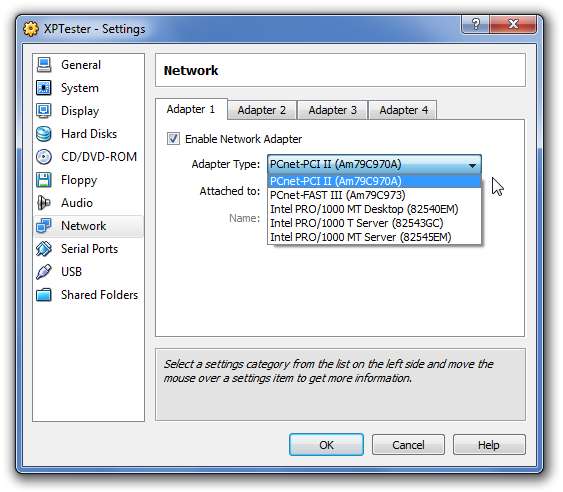
Después de cambiar el adaptador y encender la máquina virtual, el rendimiento de Internet volvió a ser casi instantáneo. En otro ejemplo, teníamos una máquina virtual de Windows 7 en ejecución, y cambiar el adaptador por uno de Intel hizo que todo fuera mucho más rápido allí. Vale la pena echarle un vistazo, al menos.
¿Nunca usaste VirtualBox? Tenemos algunas guías para ayudarlo a comenzar:
- Pruebe un nuevo sistema operativo de la manera más fácil con VirtualBox
- Use VirtualBox para probar Linux en su PC con Windows
- Montaje de una carpeta VirtualBox compartida desde un invitado de Ubuntu
- Instalar Guest Additions en máquinas virtuales de Windows y Linux en VirtualBox
Si alguna vez se ha preguntado cómo logramos probar tanto software todo el tiempo, es porque usamos VirtualBox para probar cosas de manera segura sin riesgo de dañar nuestras PC principales. Es gratis y vale la pena echarle un vistazo.
Sugerencia adicional! Acceda a invitados a través de Host + acceso a Internet con VBox NAT
En realidad, esto no ayudará a mejorar el rendimiento, pero si desea acceder a su VM invitada desde la PC host y también darle acceso a Internet a la VM invitada a través de NAT (traducción de direcciones de red), debe usar más de un adaptador para lograr esto. Este es el por qué:
- El adaptador NAT de VirtualBox es excelente, especialmente para los usuarios de computadoras portátiles; la VM invitada siempre tiene acceso a Internet, independientemente de dónde esté conectada su computadora portátil. El problema es que los usuarios de NAT no pueden acceder al invitado desde la máquina host, lo cual es bastante molesto cuando se prueba el software de red.
- El adaptador de VirtualBox solo para host le permite acceder fácilmente al invitado desde el host (y viceversa), pero no le da acceso al invitado a Internet.
- El adaptador VirtualBox Bridge funciona muy bien, conectando su máquina virtual directamente a la red, pero no funciona para usuarios de portátiles ya que cada red tiene una configuración diferente.
¿La respuesta? Utilice dos adaptadores: un adaptador NAT y un adaptador solo de host. De esta manera, puede conectarse a la máquina virtual invitada con el adaptador de solo host, y el invitado tendrá acceso a Internet a través del adaptador NAT.
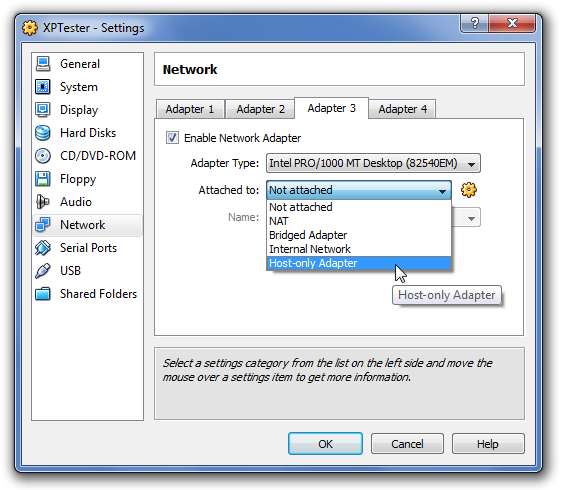
El truco aquí es usar el Adaptador 1 como NAT y el Adaptador 3 como solo host. Asegúrese de usar un tipo de adaptador diferente para cada uno, o de lo contrario no funcionará muy bien.
Pregunte a los superusuarios
Los temas más candentes de la semana en nuestro sitio favorito de preguntas / respuestas incluyen algunas preguntas excelentes y muchas respuestas de todos los superusuarios del sitio.
- Consejos y trucos de terminales para Mac OS X
- Mis dedos están fríos cuando uso mi computadora - ¿soluciones?
- ¿Cuáles son tus atajos favoritos de Firefox?
- ¿Debo mantener mi archivo de intercambio en una unidad SSD?
- ¿Cómo se explican los conceptos informáticos más avanzados a un no superusuario?
- ¿Cómo buscar en Google un signo de interrogación?
- ¿Por qué Windows ocupa más espacio en disco, en comparación con Linux?
- ¿Cuál es una buena forma de extraer archivos .rar en Mac?
- ¿Boot Camp, Parallels, VirtualBox o Fusion?
- Cómo actualizar Ubuntu 9.10 desde 9.4
Últimas revisiones de software
Probablemente se haya dado cuenta de que ahora estamos publicando las reseñas como extractos en el boletín informativo principal de RSS / correo electrónico, lo que significa que no hay ninguna buena razón para incluirlas en el resumen semanal.
El año pasado en Geek
Hace aproximadamente 52 semanas, estábamos cubriendo un montón de cosas buenas que muchos de los suscriptores más nuevos podrían haberse perdido. Aquí hay un resumen rápido de lo que estábamos escribiendo en ese entonces:
- Reseñas de Geek: supervise y evalúe su PC con el asistente de PC
- Desactive la comprobación de actualización emergente UAC del controlador HP desagradable en Vista
- Proteja su cuenta de Gmail con cifrado SSL sin romper el notificador de Gmail
- Consejo rápido: cambie entre firmas en Outlook 2007 de forma sencilla
- Realice copias de seguridad y restaure los controladores de hardware de forma sencilla con el controlador doble
- Eliminar cuentas de usuario de la pantalla de inicio de sesión en Windows Vista
- Cómo crear y usar un disco de restablecimiento de contraseña en Windows Vista
La nota del friki
Uno de los clientes de mi trabajo presentó un informe de error hoy (por cuarta vez) y nos preguntó: "Por favor, hágalo para que su sitio web no se cierre cuando haga clic en la X roja".
Si. Lo digo en serio.
Parece que deberían hacer de "geek" una clase obligatoria en la escuela, ¿eh?







